Den qt software development kit (SDK) er en plattformuavhengig applikasjon rammeverk som er mye brukt for å utvikle programvare med et grafisk brukergrensesnitt (GUI). Noen av de kjente programmer som er utviklet med Qt er, Opera, Google earth og. Det er en bærbar cross platform applikasjon brukergrensesnitt rammeverk som fungerer på Windows, Linux og Mac OS X operativsystem. Qt SDK hjelper deg å lage grafiske brukergrensesnitt (GUI-er) for dine applikasjoner som kan kjøres på Windows, Linux og Mac OS X. For mer detaljert informasjon om Qt SDK kan du se Qt SDK nettstedet. For ytterligere informasjon om hvordan du oppretter din første Qt programmet kan du se følgende dokument Hvordan lage din første qt program på ubuntu linux.
Merk: Dette dokumentet omfatter installasjon av 64-bit versjon av Qt 4.8.1 SDK, software development kit på Ubuntu Linux, og vil også arbeide for Debian og.
Trinn
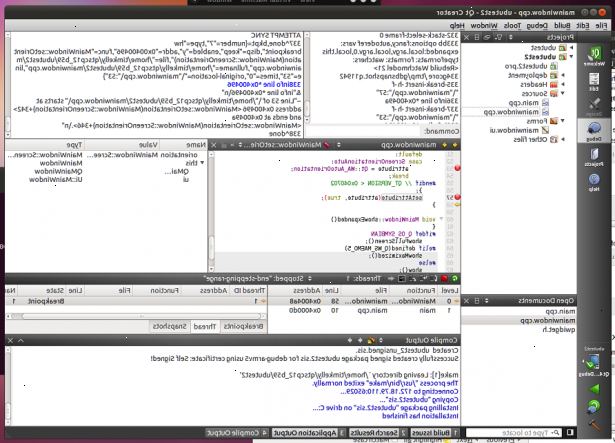
- 1Først bestemme ubuntu linux operativsystem bit versjon ved å åpne opp en terminal og skrive følgende nedenfor og last ned matching qt SDK bit versjon for ditt operativsystem. For eksempel, hvis du er på 32-bit Ubuntu Linux deretter laste ned 32-bit Qt SDK, hvis du er på 64-bit Ubuntu Linux deretter laste ned 64-bit Qt SDK.
- Type / kopier / lim: file / sbin / init
- Legg merke til biters versjonen av Ubuntu Linux operativsystem arkitektur vil det vise om det er 32-bit eller 64-bit.
- 2Neste laste ned qt software development kit (SDK) nedlasting qt SDK
- Velg Ubuntu Linux system arkitektur som 32-bit eller 64-bit versjon av Qt SDK. Du kan også legge til utvikling biblioteker slik at du er i stand til å kjøre Qt-applikasjoner uten compilications ved å følge disse trinnene.
- 3Åpne opp en terminal og skriv inn følgende kommandoer under:
- Type / copy / paste: sudo apt-get install synaptic
- Type / copy / paste: sudo apt-get update
- Denne kommandoen brukes til å oppdatere og å synkronisere pakken index filer fra sine kilder via Internett.
- Type / copy / paste: sudo apt-get install Qt4-dev-verktøy libqt4-dev libqt4-core libqt4-gui
- Denne kommandoen tilføyer ytterligere Qt-utvikling bibliotekene til Ubuntu Linux system som gjør at Qt-programmer til å kjøre jevnt på systemet ditt.
- 4Merk: Når det gjelder å laste ned SDK, laste ned offline installasjon fordi det tar lang tid å laste ned med mindre du har en veldig rask nedlasting tilkobling.
- Du har to metoder når det gjelder nedlasting av Qt SDK den elektroniske installasjonsprogrammet metode eller frakoblet installasjonsprogrammet metoden. Jeg foretrekker å bare laste ned hele SDK bruke frakoblet metoden. Fordi klassene som utgjør Qt SDK er så stort at det tar flere timer på en treg tilkobling for å laste ned SDK. Dette kan eller ikke kan være en turn-off for noen brukere som ønsker å prøve ut Qt SDK.
- Online installatør - 26 MB
- Offline installatør - 767 MB
- Forslag: Jeg vil sterkt anbefale å bruke offline installatør i stedet for den elektroniske installatør med mindre du har en veldig rask forbindelse.
- 5Type / kopier / lim inn følgende: cd / home / "your_user_name" / Downloads
- Dette vil endre deg inn i Downloads katalog på systemet
- 6Type / copy / paste: sudo-s chmod u + x QtSdk-offline-linux-x86_64-v1.2.1.run
- Dette vil gjøre Qt SDK kjørbar for alle brukere på systemet
- 7Installer qt SDK ved å utstede følgende kommando
- Type / kopier / lim: sudo-s./QtSdk-offline-linux-x86_64-v1.2.1.run stil cleanlooks
- Du må være root eller har superbruker privelages å installere Qt SDK
- 8Når du installerer qt SDK vil du bedt om å velge en katalog der du vil at qt SDK å oppholde seg. Velg / opt og Qt SDK vil installere i en katalog som heter / opt / QtSDK
- 9Endre permisions på qt SDK katalogen sted å være tilgjengelig for alle brukere ved å oppgi kommandoen
- 10Type / copy / paste: sudo-s chmod-R 777 / opt / QtSDK
- Dette vil gjøre Qt SDK kjørbar for alle brukere på systemet
- 11Type / copy / paste: sudo-s chmod-R 777 / home / "your_user_name" /.config / Nokia
- Dette vil hindre feilmeldinger når du starter QtCreator, sier det kan ikke skrive til / home / "your_user_name" /.config / Nokia katalog.
- 12Når qt programmet er installert, åpne opp en terminal og bruke en tekst editor som nano eller gedit å redigere / etc / profile.
- Type / copy / paste: sudo-s nano / etc / profile
- eller
- Type / copy / paste: sudo-s gedit / etc / profile
- 13Rull ned til slutten av / etc / profile filen og skriv inn følgende tekst under. Du ønsker å legge til denne linjen under i / etc / profile system bredt fil slik at du vil ha muligheten til å kompilere Qt-programmer fra terminalen linje.
- 14Type / kopier / lim:
- PATH = / opt / QtSDK / Desktop / Qt / 4.8.1/gcc/bin: $ PATH
- 15for.0.1 Qt5: PATH = / opt / Qt5.0.1 / 5.0.1Qt5.0.1 / / gcc / bin: $ PATH
- eksportere PATH
- For eksempel bruker vi Qt versjon 4.8.1 i dette eksempelet, derfor versjonsnummeret i / etc / profile ville reflektere som 4.8.1.
- Type / copy / paste:. / Etc / profile
- Kontroller at du skriver en. og deretter et mellomrom for å laste inn / etc / profile filen
- Du bør få et svar som den nedenfor
- / Opt/QtSDK/Desktop/Qt/4.8.1/gcc/bin/qmake
- Type / copy / paste: qmake-versjon
- 'Qmake versjon 2.01a
- "Bruk qt versjon 4.8.1 i / opt/qtsdk/desktop/qt/4.8.1/gcc/lib
